自 2014 年推出以來,Tidal 一直是一個大名鼎鼎的品牌。Tidal 難以匹敵的原因在於它的高保真聲音以及與知名藝術家的聯繫,Jay Z 是其在 Project Panther Bidco 下的靈魂所有者。這家挪威裔美音樂串流平台不僅提供超過 1 億首高清音樂,還為你提供播客、影片等內容。這是一件不容錯過的大事。但使用Tidal 的問題越來越多。用戶報告說,當螢幕關閉時,Tidal 會停止播放。
會發生什麼?好吧,正如一些用戶表達了他們的擔憂。我們來這裡是為了解開這種痛苦,並提供有效的解決方案來走出泥沼,並繼續與Tidal 一起逗留。
要解決iPhone 或其他作業系統裝置上Tidal 在螢幕關閉時停止播放的問題,你必須首先了解導致該問題的可能原因。
1:啟用「省電」模式時:這可能會導致問題,因為它會減少手機的電池電量。
2:過時的Tidal 版本:你的Tidal 應用程式應根據需要進行更新。如果沒有,它將限制某些功能,例如流媒體音樂。
3:限制「Tidal 背景」活動:一旦受到限制,你的裝置可能會鎖定某些應用程式,Tidal 可能就是其中之一。
4:活動「睡眠模式」:睡眠模式透過終止多個應用程式(可能包括Tidal )的後台功能來工作。這將暫停後台播放的所有歌曲。
5:快取檔案過多:你的裝置可能因快取檔案而超載,從而導致錯誤堆積並降低Tidal 性能。這種情況下,需要清除Tidal 快取來修復。
第 2 部分:螢幕關閉時Tidal 停止播放 – 故障排除
以下是解決iPhone 和Android 上「螢幕鎖定時Tidal 停止」問題的解決方案
解決方案 1:從睡眠應用程式中刪除Tidal
將Tidal 添加到睡眠應用程式列表將阻止Tidal 在Android 上鎖定螢幕後播放。以下是如何讓Tidal 不屬於睡眠應用程式。
步驟 1:轉到手機上的「設定」部分,然後點擊「裝置維護」>「電池」選項。
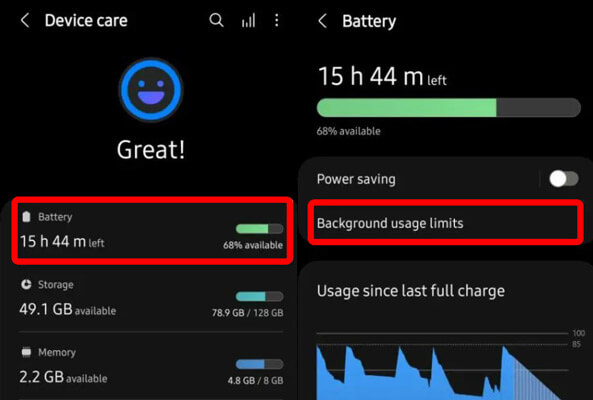
步驟 2:然後單擊後台使用限制 > 睡眠應用程式並選擇Tidal 。接下來,單擊右下角的「刪除」按鈕。

解決方案 2:禁用省電模式
省電模式會禁用某些功能。要修復Android 螢幕關閉時Tidal 停止播放的問題,請檢查以下步驟。
步驟 1:單擊手機上的「設定」應用程式,然後選擇「電池和性能」選項。
步驟 2:接下來,單擊「省電模式」選項,然後關閉右側按鈕。
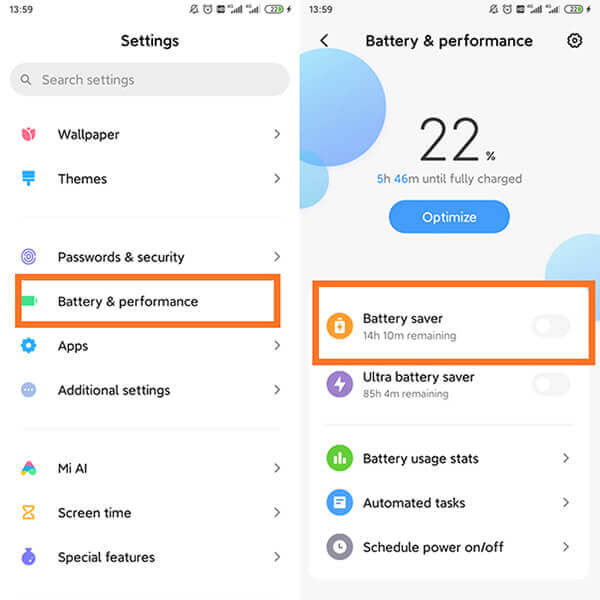
解決方案 3:調整數據保護程式設置
iPhone 螢幕鎖定時Tidal 停止的問題也可以透過調整數據保護程式設定來解決。
步驟 1:單擊「設定」選項卡並選擇「應用程式」選項。
步驟 2:然後,選擇Tidal 應用程式並點擊移動數據選項。
步驟 3:啟用「允許後台數據使用」部分附近的按鈕來調整設置。

解決方案 4:更改電池設置
你還可以更改裝置上的省電模式設置,以阻止Android 螢幕關閉時Tidal 停止播放。
步驟 1:轉到手機上的「設定」應用程式。
步驟 2:然後,點擊電池選項。
步驟 3:接下來,關閉所有三種模式,即超省電模式、性能模式和省電模式。

關閉省電模式
解決方案 5:檢查Tidal 播放選項
播放選項也很重要。如果你使用音樂串流平台,則鎖定螢幕關閉時音樂播放可能會受到阻礙。你可以調整選項以獲得Tidal 上的最佳播放狀態。
步驟 1:要查看它,請轉到Tidal 應用程式上的「設定」選項卡。
步驟 2:向下滾動並找到「質量」下的選項。
步驟 3:你可以將流媒體質量選項調整為較低的選項。還要切換「優化播放」選項。

解決方案 6:連接Tidal 開發人員
如果問題仍然存在,你可以向Tidal 開發者尋求幫助。聯繫Tidal 網站的支持人員以獲取更多信息,應該可以為你提供解決問題的新視角。
第 3 部分:如何避免螢幕關閉時Tidal 停止播放音樂
你還可以透過使用第三方工具,聰明地解決Mac 或Windows 螢幕關閉時Tidal 停止播放的問題。「Tidal 音樂轉檔器」是一款強大的工具,旨在無損轉換Tidal 播放列表、專輯和其他音樂並將其下載到電腦上以供離線收聽。
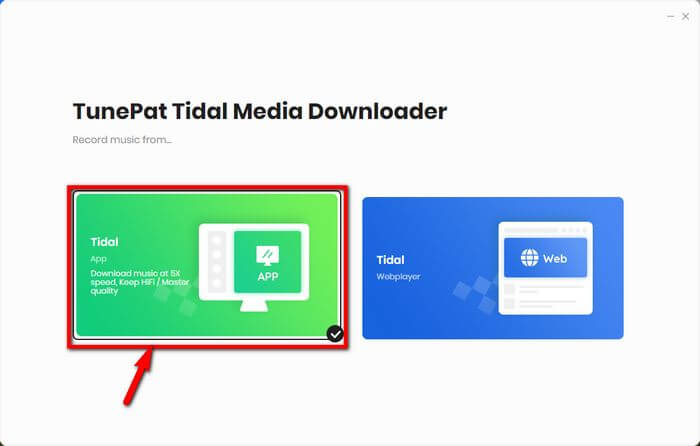
「Tidal 音樂轉檔器」應用程式同樣可以將MQA 和HiFi 播放列表從Tidal 轉換為其他常見輸出格式,如FLAC、MP3、AAC、M4B 等,以便於播放。因此,你可以在眾多裝置和音樂播放器上播放檔案,並獲得最佳的音訊體驗。它將仔細保留Tidal 曲目的100%音質和ID3 標籤。借助Tidal HiFi,你可以以 5 倍的速度將播放列表從Tidal 下載到電腦上,然後在其他地方成功使用它們,而無需擔心任何問題。
訪問官方網站並在你的電腦上下載「Tidal 音樂轉檔器」。你可以更進一步並註冊「Tidal 音樂轉檔器」。轉到「選單」>「註冊」選項,然後復制並粘貼許可電子郵件和註冊碼以完成激活。
步驟 1:更改Tidal 的音訊輸出設定
選擇「Tidal 音樂轉檔器」上的選單圖標,轉到「首選項」選項卡,然後單擊「轉換」選項。然後根據需要自定義Tidal 的輸出格式。此外,還可以更改採樣率、通道、比特率等參數,以提高 Tidal 輸出質量。
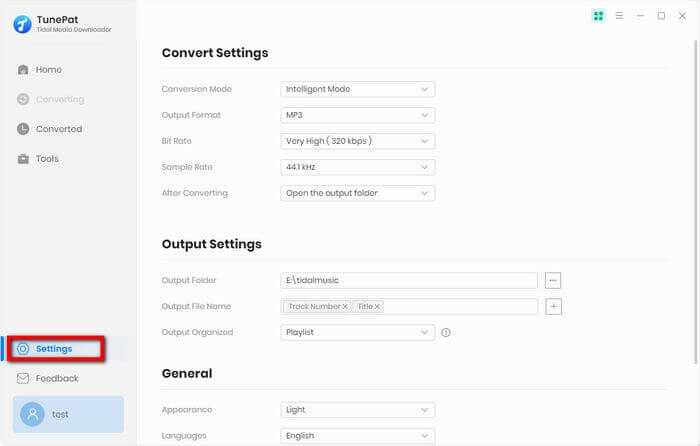
步驟 2:將Tidal 播放清單拖至「Tidal 音樂轉檔器」中
除了將Tidal 歌曲拖放到「Tidal 音樂轉檔器」之外,你還可以右鍵單擊Tidal 曲目,然後選擇「共享」>「複製曲目連結」選項。接下來,將鏈接粘貼到「Tidal 音樂轉檔器」的搜索欄中。最後,單擊「+」按鈕添加你的Tidal 選擇。


步驟 3:在你的電腦上獲取Tidal 音樂檔案
點擊「轉換」按鈕,讓「Tidal 音樂轉檔器」開始將你的檔案轉換為設置的通用輸出格式。該過程完成後,找到帶有紅點的轉換後的圖標並打開它以找到下載的Tidal 曲目。你剛剛下載並轉換了Tidal 音樂,即使螢幕關閉時也可以播放,而不會遇到Tidal 停止的問題。
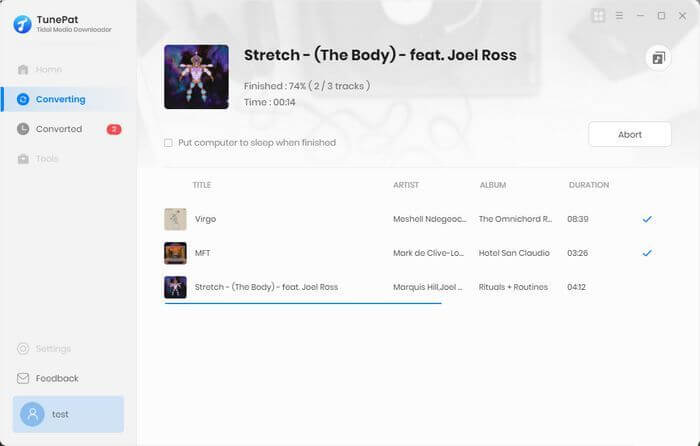
第 4 部分:結論
你在播放音樂時可能會感到失望,並且在螢幕關閉時Tidal 會突然停止播放。但透過本文,你可以找到解決這種情況的可能解決方案。最肯定的是,「Tidal 音樂轉檔器」可以透過從Tidal 下載音樂進行離線播放來巧妙地解決這個問題。下載它並嘗試它如何適合你。






